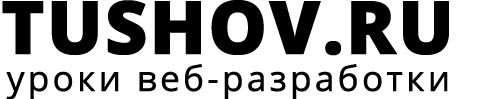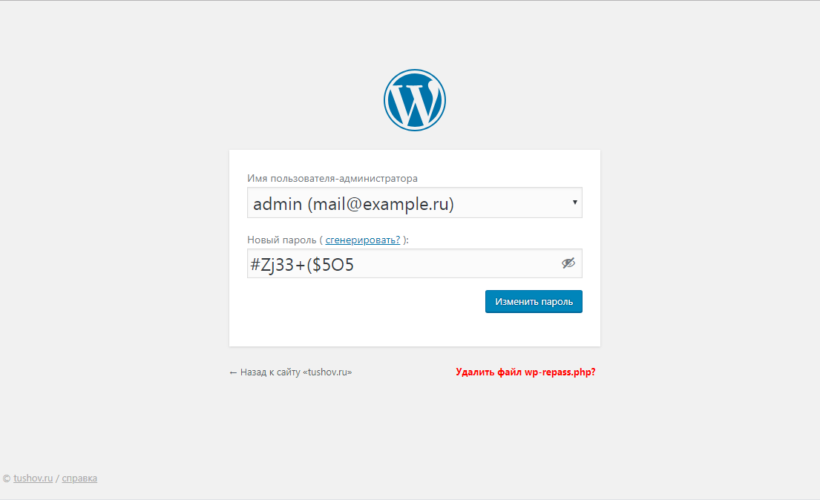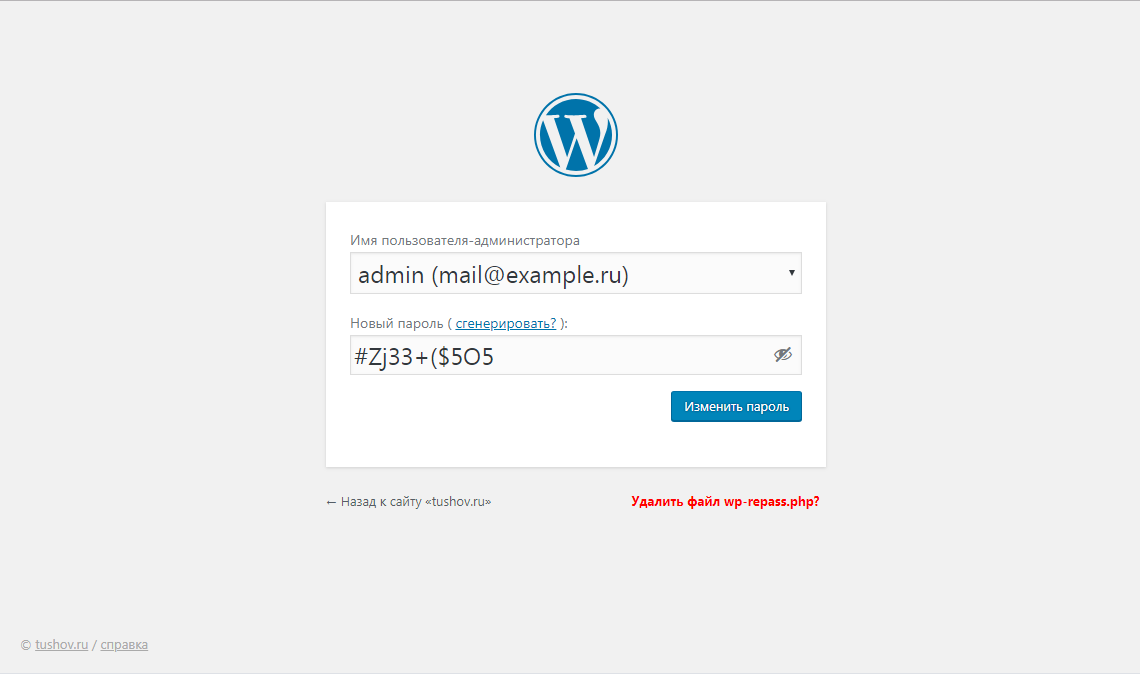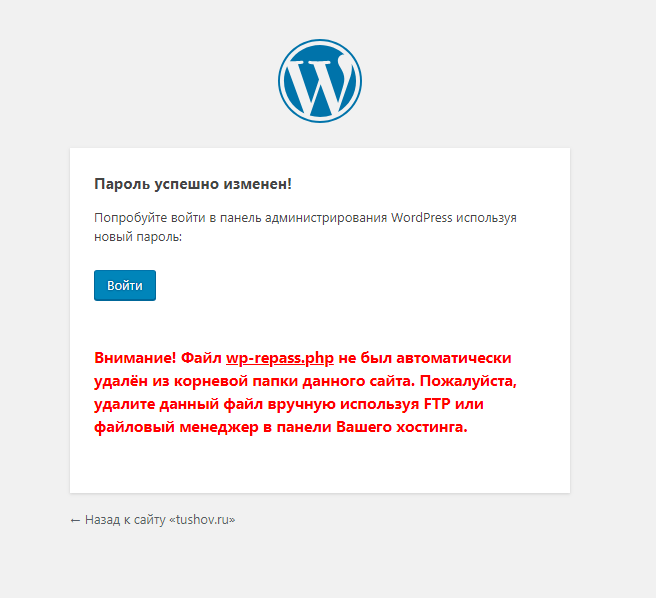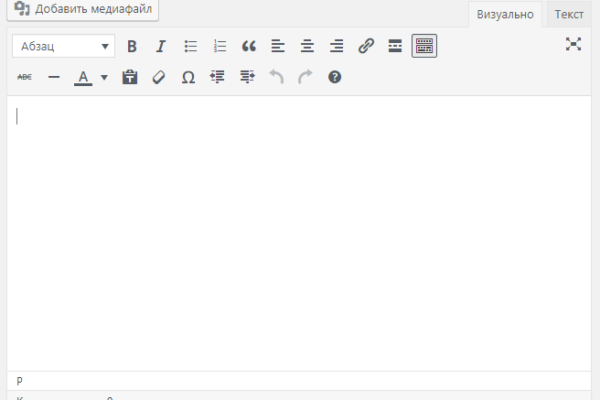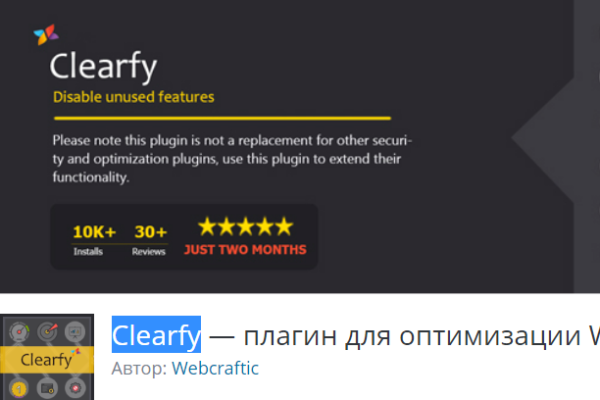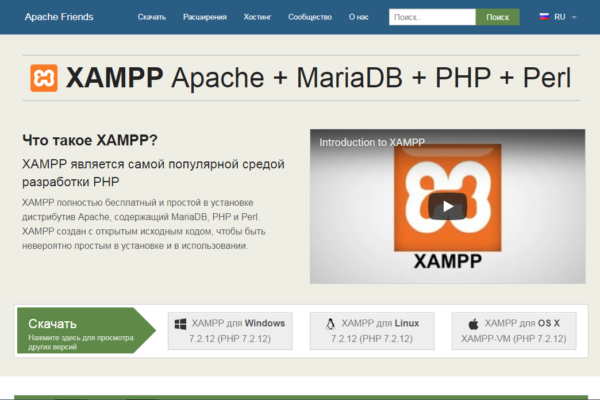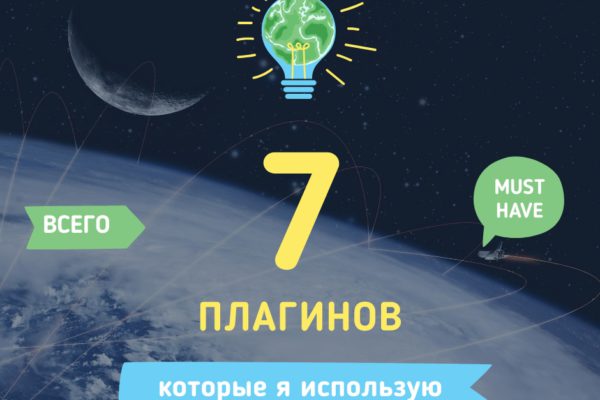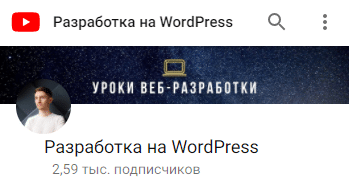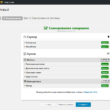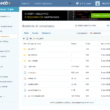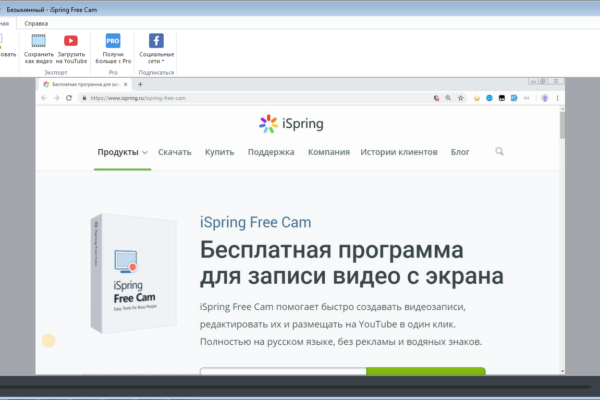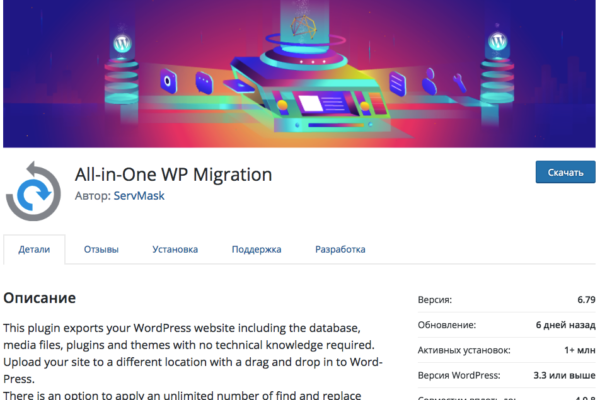Представьте себе такую ситуацию: вам нужно попасть в админку своего WordPress-сайта, но Вы потеряли / забыли свой пароль администратора, а к E-mail у вас или нет доступа или Вы его тоже не помните или же такой почтовый ящик уже не существует.
Что делать в такой ситуации? Как же восстановить доступ в панель администрирования WordPress?
В Интернете уже много написано на данную тему, два основных решения вопроса это:
- добавить буквально одну строчку кода в файл functions.php Вашей WordPress-темы
- изменить пароль или E-mail в таблице базы данных MySQL на сервере (хостинге)
Оба варианта потребуют от Вас определенного уровня технических знаний и навыков. Также, они опасны тем что Вы можете неаккуратно «сломать» работу Вашего сайта.
Я предлагаю Вам альтернативный и безопасный способ смены пароль администратора WordPress с помощью моего скрипта WP-RePass. Он очень прост в использовании и Вы не сможете как-либо сильно навредить своему сайту.
Итак, скачайте архив wp-repass.zip. Извлеките из него файл wp-repass.php и загрузите его в корневую папку Вашего сайта. Загрузить этот файл на сервер, где расположен Ваш сайт можно двумя способами:
- используя файловый менеджер в панели управления хостингом
- используя программу FTP-клиент и FTP-подключение к Вашему серверу
Наверное, более предпочтительным будет первый способ — потому что он не требует каких-либо технических данных (FTP) и установки специальной программы (FTP-клиента) на Ваш компьютер.
Куда конкретно загружать файл wp-repass.php на сервере? В корневую папку Вашего сайта, её наименование может совпадать с именем вашего сайта (домена) или же может быть таким: public_html, public, html, docs, www, htdocs и т.д. Более подробно узнать как загрузить файл в папку Вашего сайта на сервере можно у Вашего хостинг-провайдера или ознакомится со справочной информацией (FAQ) не его сайте.
После того как Вы загрузили файл wp-repass.php в корневую папку Вашего сайта попробуйте зайти по адресу: http://ваш_сайт/wp-repass.php — если всё правильно, то Вы увидите страницу:
Естественно вместо admin (mail@example.ru) у вас будет Ваш пользователь-администратор, также Вы сможете указать абсолютно любой свой пароль или воспользоваться встроенным генератором паролей.
После изменения пароля Вы сможете сразу же зайти в админку используя Имя пользователя и новый пароль.
После изменения пароля администратора, в целях безопасности WP-RePass пытается удалить сам себя с сервера — чтобы никто другой не смог так же как Вы изменить пароль. Если скрипт не сможет удалить себя и выдаст сообщение вида:
пожалуйста, удалите файл wp-repass.php вручную самостоятельно — иначе Вы оставляете возможность потенциальному злоумышленнику установить свой пароль администратора сайта.